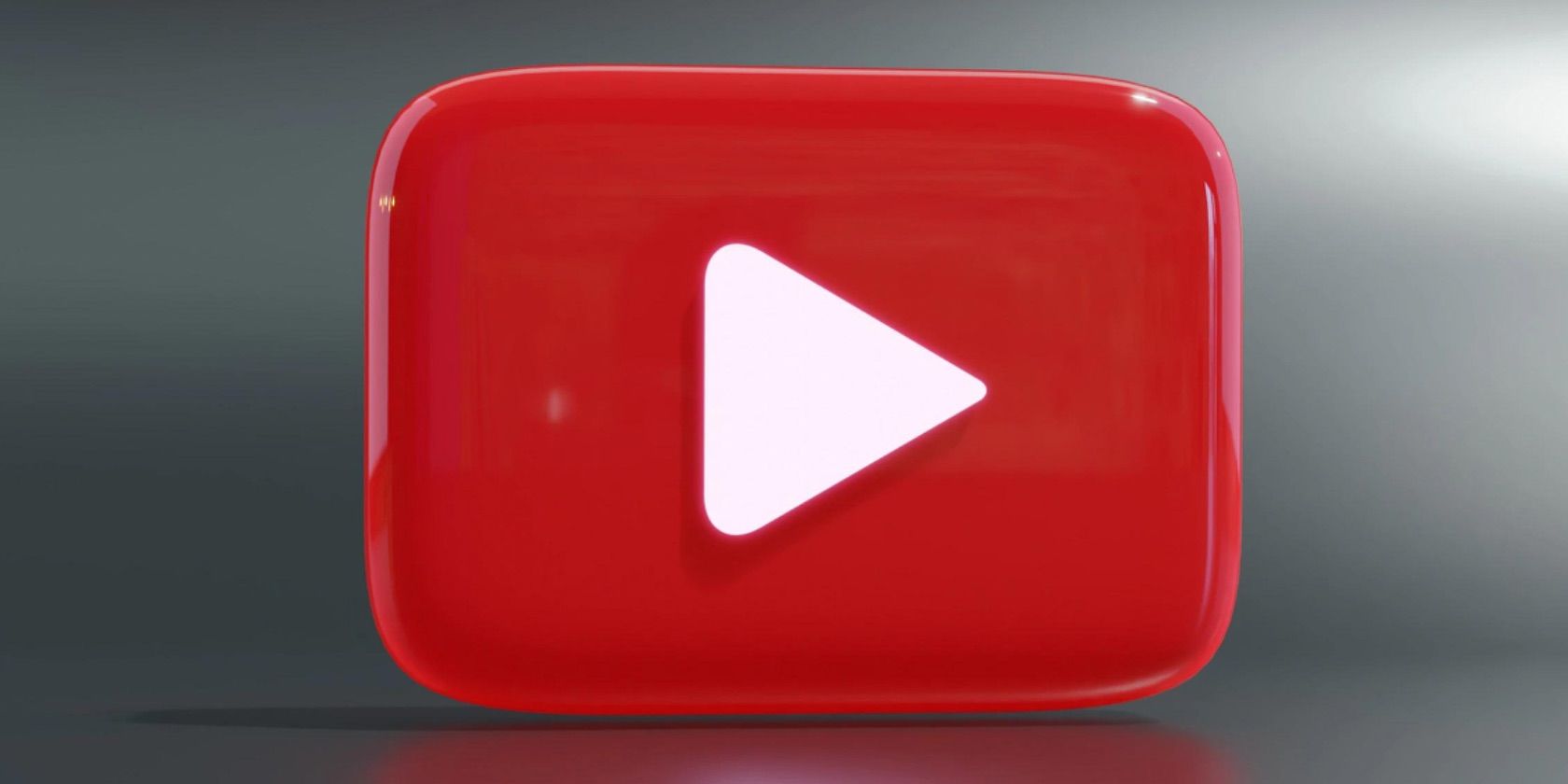لازم نیست منتظر بمانید تا نمایشها و فیلمهای خود را در تلویزیون YouTube تماشا کنید و در عوض آنها را ضبط کنید.
نکات کلیدی
- ضبط در YouTube TV بدون دردسر است و به شما امکان می دهد یک کتابخانه دیجیتالی از نمایش ها و فیلم های مورد علاقه خود بسازید.
- با جستجوی نمایشهای خاص یا مرور در دستههای مختلف، میتوانید بهراحتی موارد ضبط شده را در YouTube TV تنظیم کنید.
- YouTube TV بهطور خودکار نمایشها و فیلمهای انتخابی شما را ضبط میکند و میتوانید در برگه کتابخانه در هر دستگاهی به آنها دسترسی داشته باشید.
ضبط نمایشهای تلویزیونی یا فیلمها در تلویزیون YouTube راهی عالی برای ایجاد فهرست دیجیتالی شماست و نیازی به هیچ تلاشی از جانب شما ندارد. در اینجا نحوه ضبط آن در YouTube TV را خودتان تنظیم کنید.
نحوه ضبط تلویزیون YouTube در مرورگر وب
راه اندازی DVR یکی از بهترین راه ها برای ضبط برنامه های تلویزیونی در رایانه شخصی شما است. برای شروع ضبط YouTube TV در وب، به وب سایت YouTube TV بروید و نمایش یا فیلمی را که می خواهید ضبط کنید جستجو کنید. می توانید این کار را با فشار دادن نماد ذره بین در گوشه سمت راست بالای صفحه و تایپ نام نمایش در نوار جستجو انجام دهید.
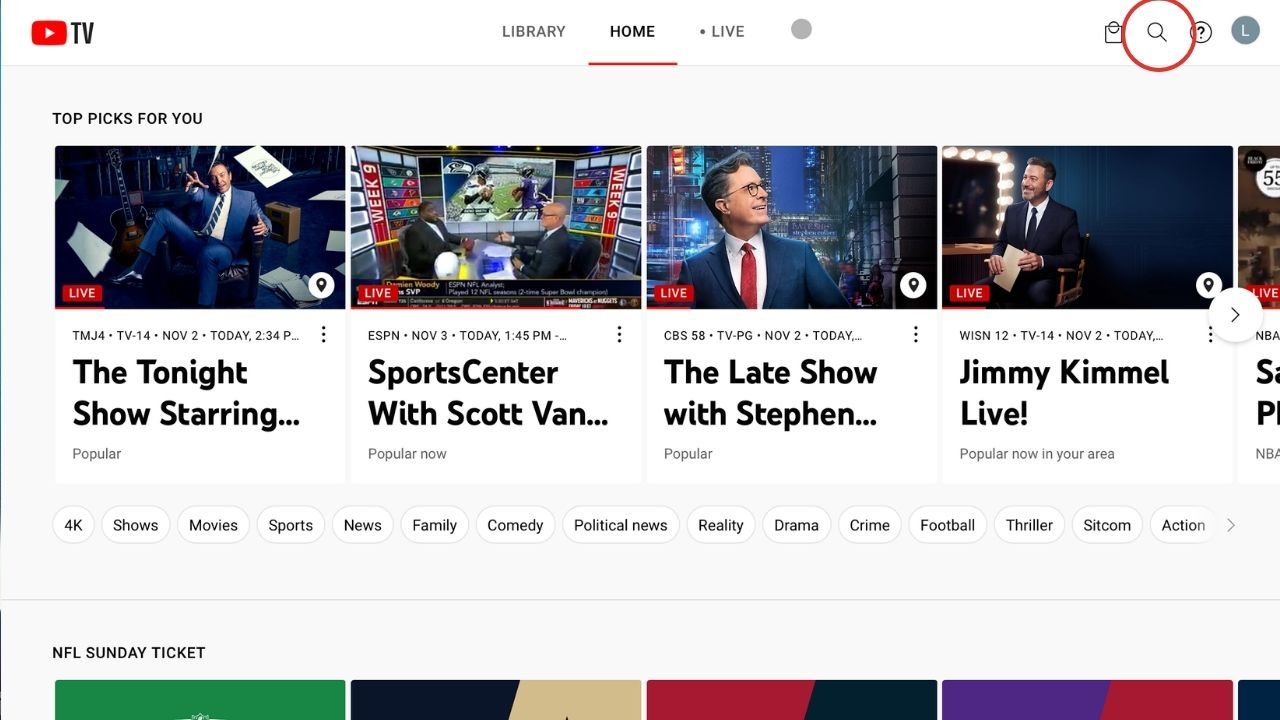
اگر به دنبال چیز خاصی نمیگردید، میتوانید صفحه اصلی را به پایین اسکرول کنید و شروع به مرور در میان دستههای مختلف کنید تا زمانی که چیزی را پیدا کنید که مورد علاقه شماست.
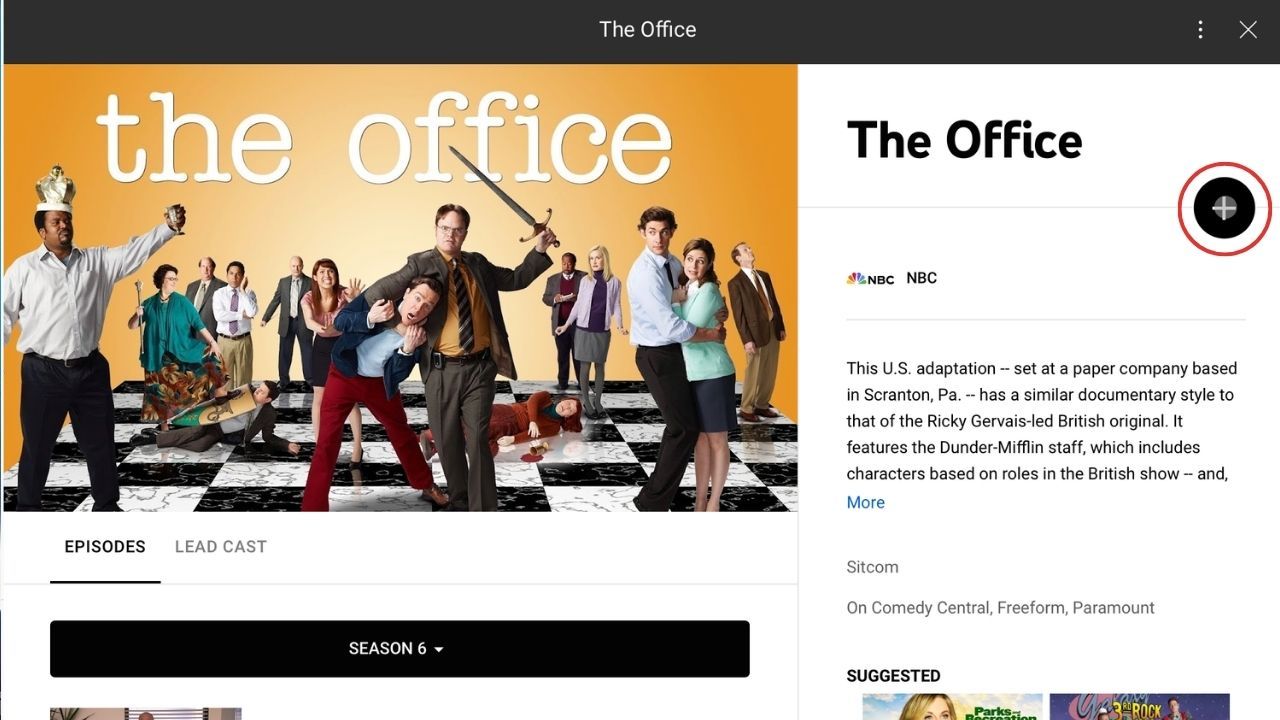
هنگامی که نمایش یا فیلم مورد نظر خود را پیدا کردید، آن را برای مشاهده جزئیات بیشتر انتخاب کنید. این پنجره خلاصه ای کوتاه از نمایش را به شما نشان می دهد و لیستی از قسمت ها را به شما می دهد. برای تنظیم ضبطهای خود، نماد بعلاوه در سمت راست را فشار دهید تا آن را به کتابخانه خود اضافه کنید.
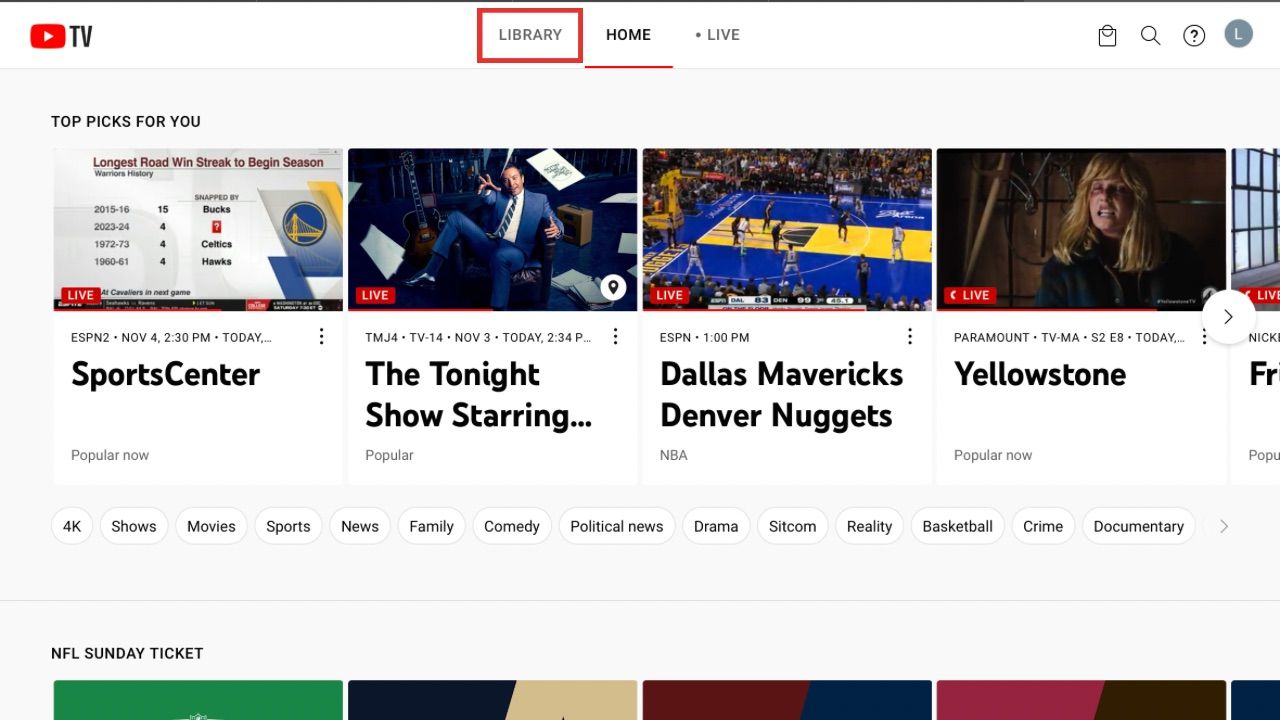
همچنین میتوانید برگه کتابخانه را در بالای صفحه اصلی انتخاب کنید تا نمایشها و فیلمهای جدید را برای ضبط پیدا کنید. دکمه افزودن به کتابخانه را در پایین صفحه فشار دهید، YouTube TV به طور خودکار فهرستی از نمایشها یا فیلمهایی را که فکر میکند به آنها علاقهمند هستید نمایش میدهد.
مواردی را که می خواهید ضبط کنید انتخاب کنید و دکمه Finish را در پایین سمت راست فشار دهید تا همه آنها را به یکباره به کتابخانه خود اضافه کنید. این ویژگی در هر دستگاهی موجود است.
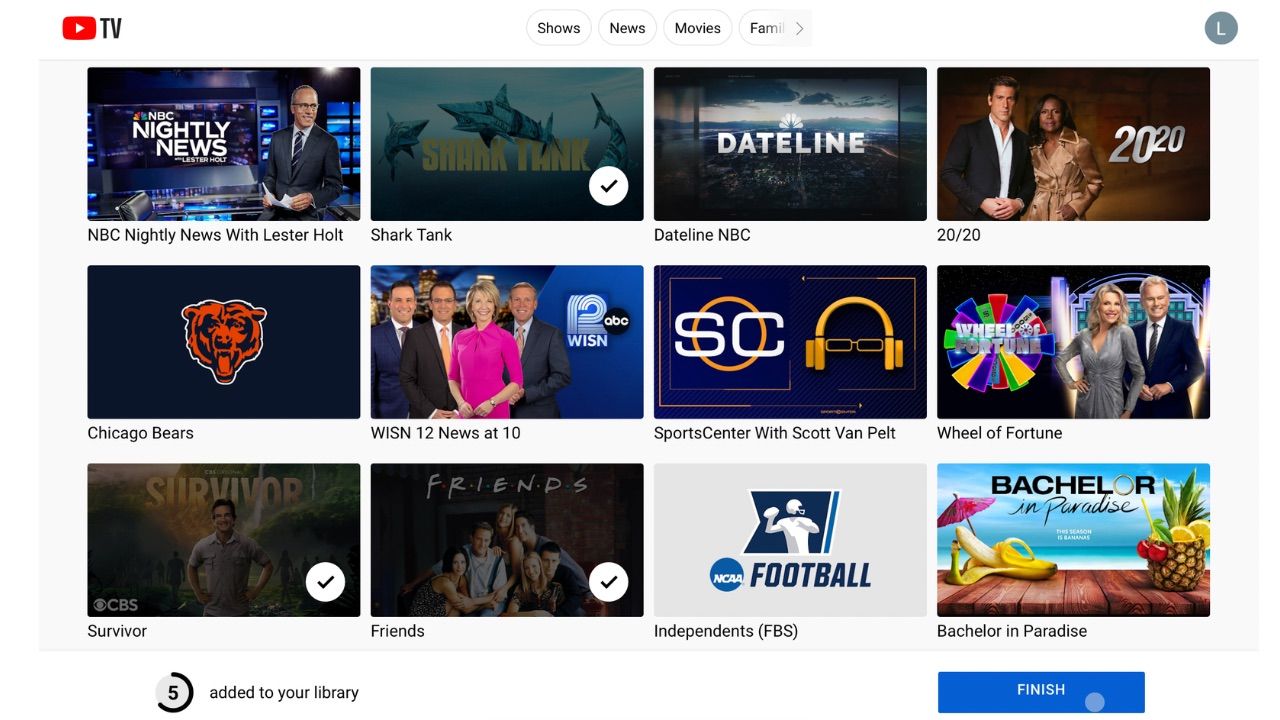
اگر در حین انجام جلسه، چیزی را به کتابخانه خود اضافه کنید، از زمانی که دکمه را فشار می دهید ضبط شروع می شود. شما نمی توانید ابتدای قسمت یا فیلم را مشاهده کنید.
نحوه ضبط تلویزیون YouTube در دستگاه تلفن همراه
برای راهاندازی DVR در برنامه YouTube، برنامه را در دستگاه هوشمند خود راهاندازی کنید و روی نماد ذرهبین در گوشه سمت راست بالای صفحه ضربه بزنید. نام نمایشی را که می خواهید ضبط کنید تایپ کنید.
یک نمایش یا فیلم را انتخاب کنید و روی نماد مثبت در کنار عنوان ضربه بزنید تا آن را به کتابخانه خود اضافه کنید.
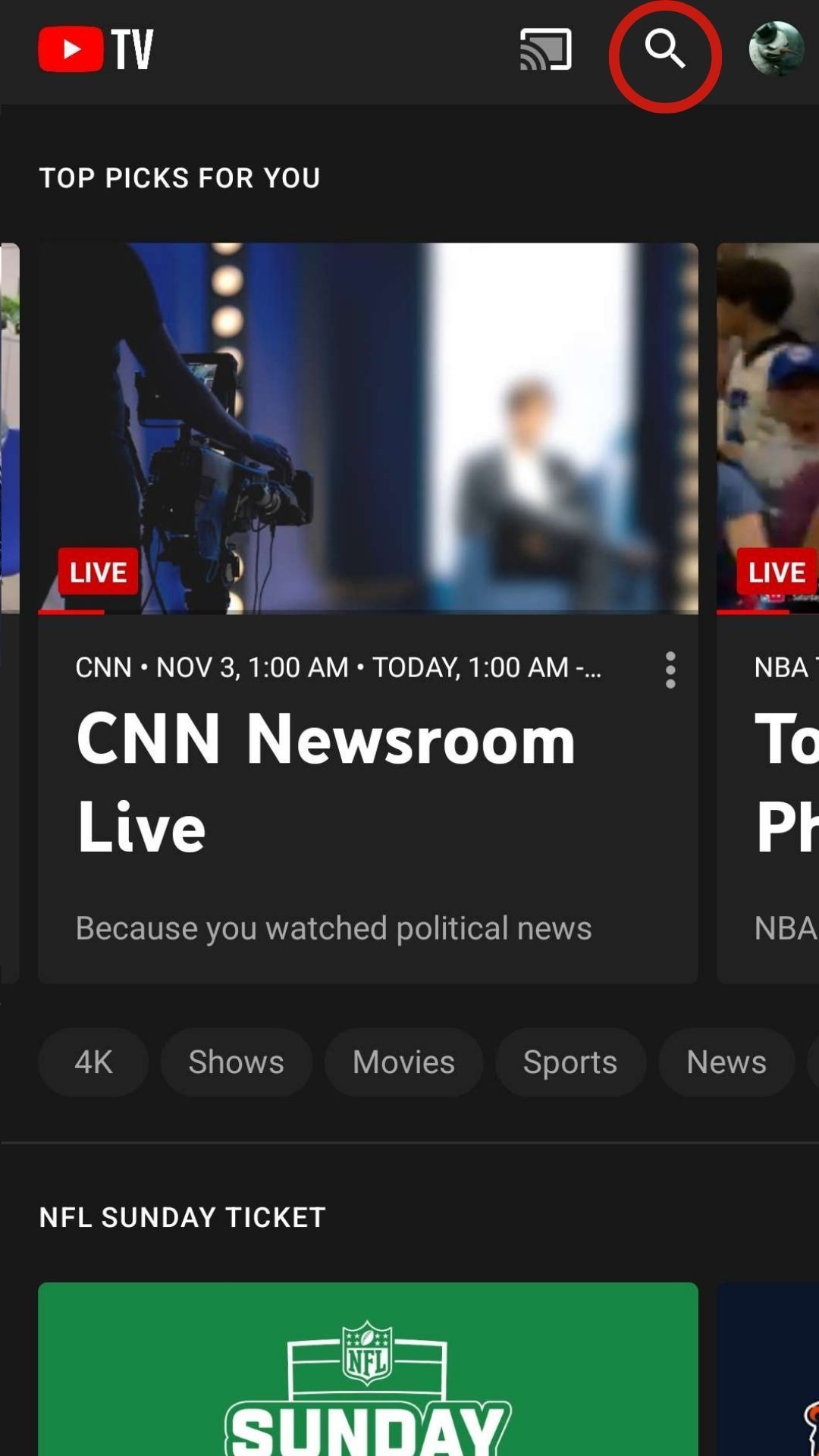
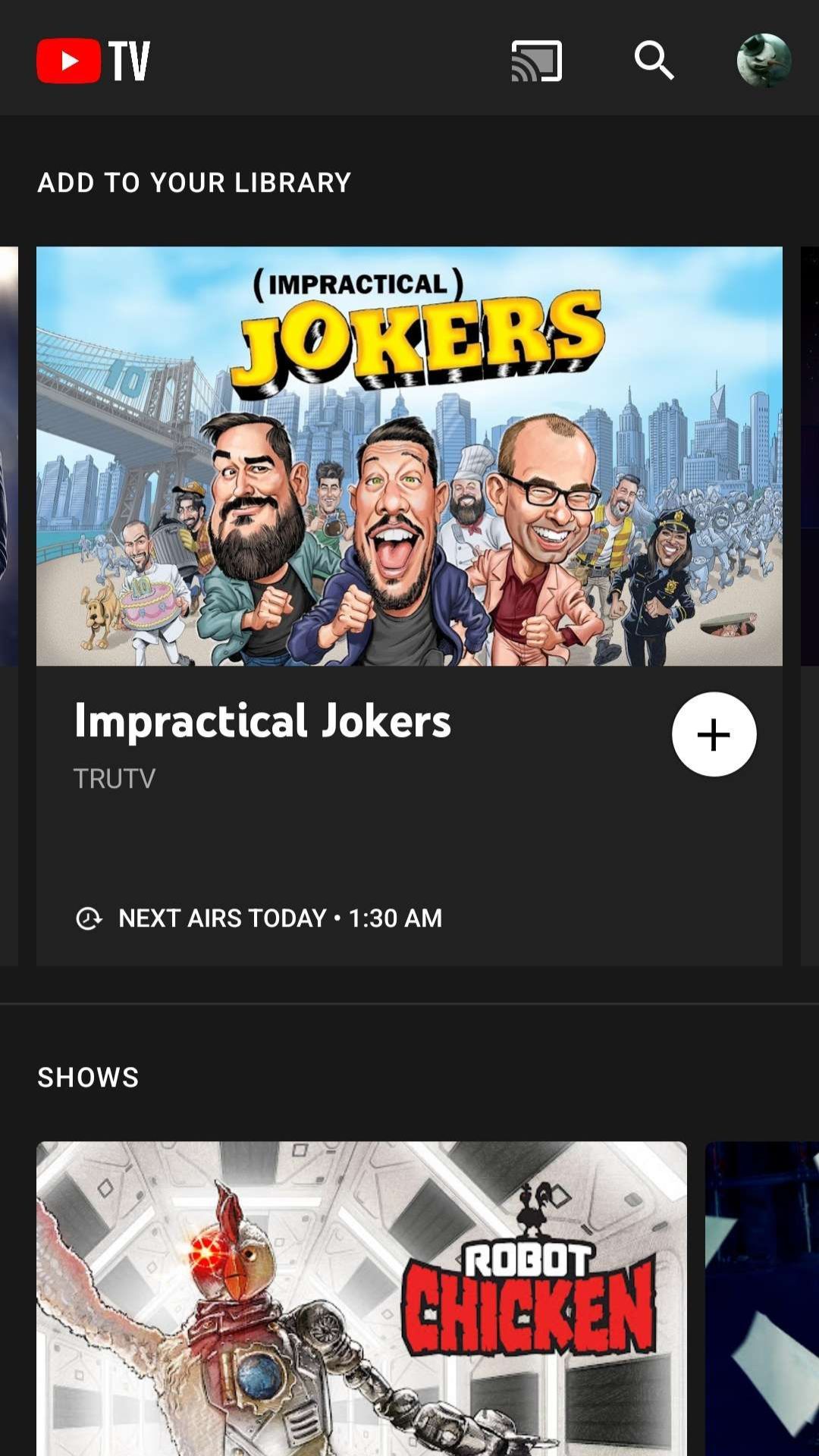
به همین سادگی. هر بار که یک قسمت پخش می شود یا فیلم در تلویزیون YouTube شروع می شود، به طور خودکار برای شما ضبط می شود.
نحوه ضبط تلویزیون YouTube در تلویزیون هوشمند
فرآیند ضبط تلویزیون YouTube در تلویزیون هوشمند شما بسته به برند یا مدل شما میتواند متفاوت باشد، اما این فرآیند نباید تفاوت زیادی با برنامه تلفن همراه یا وب داشته باشد.
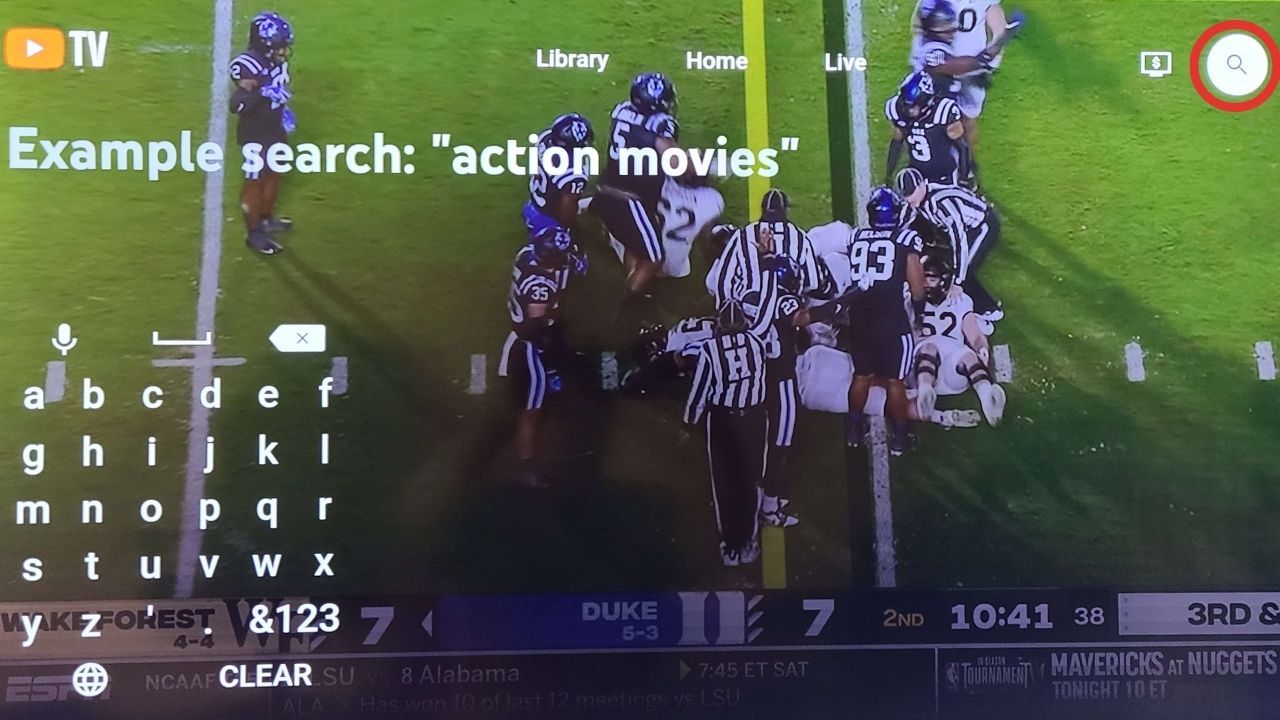
با استفاده از کنترل از راه دور، در دستهها حرکت کنید تا زمانی که نمایش یا فیلمی را پیدا کنید که علاقه شما را برانگیزد. از طرف دیگر، به ذره بین در گوشه سمت راست بالای صفحه بروید و شروع به جستجوی چیز خاصی کنید.
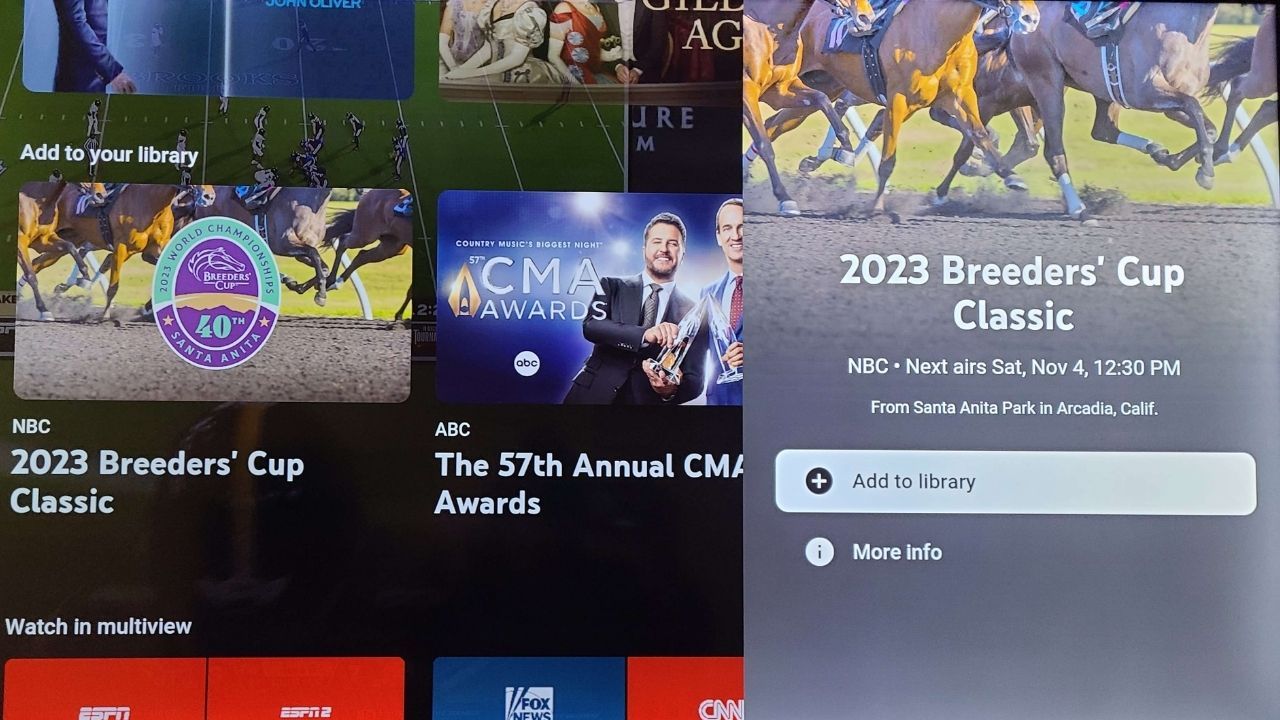
یک فیلم یا نمایش را انتخاب کنید و نماد مثبت یا دکمه افزودن به کتابخانه را فشار دهید تا ضبطهای خود را تنظیم کنید. از آنجا، بنشینید، استراحت کنید، و اجازه دهید YouTube TV مراقب بقیه باشد.
کجا میتوانم ضبطهایم را در YouTube TV پیدا کنم؟
اکنون که نمایش یا فیلم شما ضبط شده است، ممکن است فکر کنید کجا آن را پیدا کنید. برای مکان یابی و تماشای ضبط های خود، از طریق تلفن همراه، تلویزیون یا مرورگر خود وارد YouTube TV شوید و به برگه کتابخانه در بالای صفحه بروید.
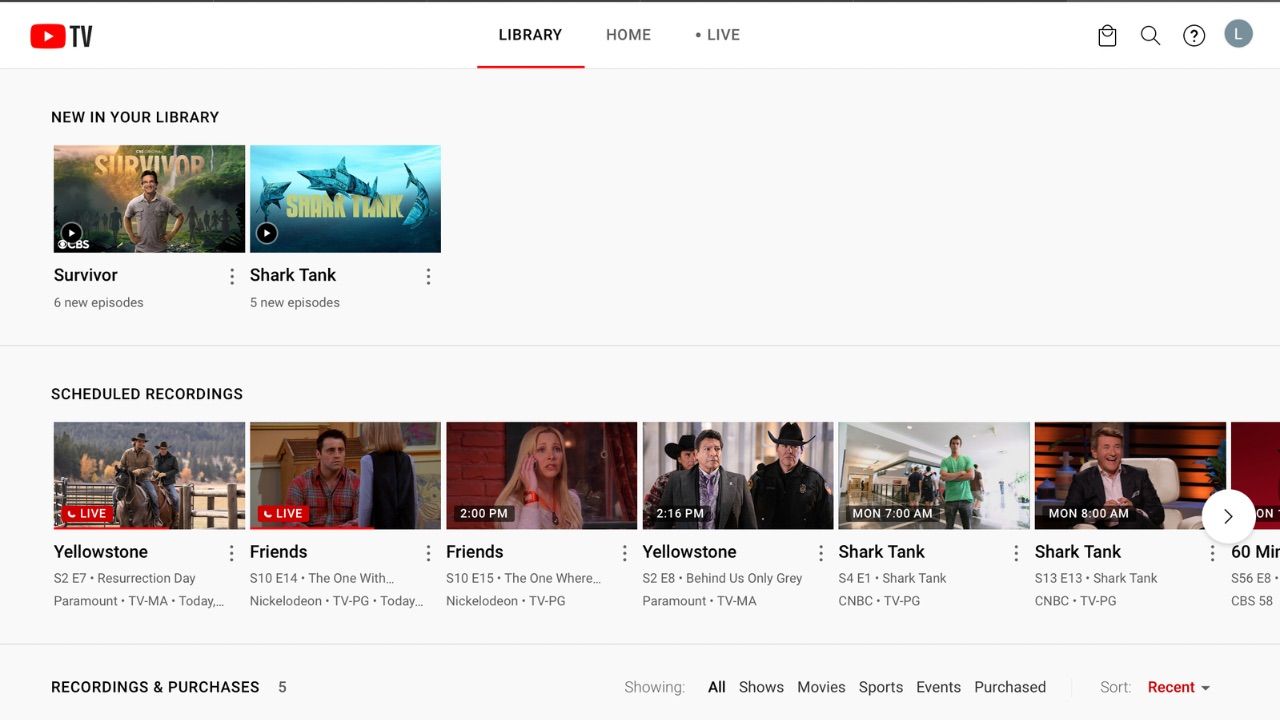
این جایی است که شما تمام موارد ضبط شده خود را پیدا خواهید کرد. همچنین خواهید دید که چه ضبط های بعدی را برنامه ریزی کرده اید. یکی از قسمت های ضبط شده خود را برای تماشای آن انتخاب کنید. استفاده از این ویژگی به قدری ساده و آسان است که برای کاربران جوان مناسب است و یکی از دلایل زیادی است که YouTube TV یکی از بهترین سرویس های پخش جریانی برای کودکان است.
زندگی خود را در اطراف تلویزیون خود برنامه ریزی نکنید
ضبط نمایشها و فیلمها در تلویزیون YouTube به شما آزادی بیشتری برای زندگی کردن میدهد. بهجای اینکه برنامههایتان را روی برنامههای موردعلاقهتان کار کنید تا هیچ کدام را از دست ندهید، اجازه دهید YouTube TV خودش را در اطرافتان برنامهریزی کند.
دفعه بعد که یکی از دوستان شما میخواهد در همان شبی که فینال Survivor برگزار میشود، به سراغ شام برود، میتوانید بیرون بروید و اوقات خوشی را سپری کنید، زیرا میدانید نمایشتان در زمان بازگشت منتظر شما خواهد بود.